अपडेट: iOS 6 में, आपके iPhone पर सही खरीदी गई सूची से ऐप्स को छिपाने का विस्तृत तरीका काम नहीं करता है। आपको कार्य करने के लिए दुर्भाग्य से, iTunes में उद्यम करना चाहिए।
ICloud के साथ, आप अपने iDevice पर ऐप स्टोर से पहले ही हटाए गए ऐप्स को पुनर्स्थापित कर सकते हैं। यदि आप ऐप स्टोर ऐप खोलते हैं, तो निचले-दाएं कोने में अपडेट टैप करें, और फिर अपडेट करने की आवश्यकता वाले ऐप्स की सूची के ऊपर खरीदी गई रेखा पर टैप करें, आप अपने सभी खरीदे गए ऐप या वर्तमान में नहीं पर उन लोगों की सूची ब्राउज़ कर सकते हैं आपका फोन। ये सूचियाँ हटाए गए ऐप्स को फिर से स्थापित करने के लिए उपयोगी हैं, लेकिन यदि आप लगातार ऐप स्टोर के दुकानदार हैं तो प्रबंधन करना मुश्किल हो सकता है और सूचियां दर्जनों से सैकड़ों में बढ़ती हैं।

शुक्र है, अगर आप बस खरीदे गए सूची में किसी अनइंस्टॉल किए गए ऐप पर स्वाइप करते हैं, तो ऐप के नाम के दाईं ओर स्थित आईक्लाउड आइकन लाल हाईड बटन में बदल जाएगा। एप्लिकेशन को सूची से निकालने के लिए छिपाएँ टैप करें।
अब, किसी ऐप को छिपाना अच्छे के लिए इसे डिलीट नहीं करता है। यह सिर्फ एक छिपी सूची में ले जाता है। आप अपने छिपे हुए ऐप को अपने iDevice पर ऐप स्टोर ऐप में फीचर्ड, श्रेणियाँ, या शीर्ष 25 पृष्ठों के नीचे स्क्रॉल करके और अपने ऐप्पल आईडी पर टैप करके देख सकते हैं।

इसके बाद View Apple ID पर टैप करें।

इसके बाद, क्लाउड हेडर में आईट्यून्स के तहत हिडन पर्चेज को टैप करें। यह आपको अपने छिपे हुए ऐप्स की सूची में ले जाता है। अपनी खरीदी गई सूचियों में इसे वापस जोड़ने के लिए किसी एप्लिकेशन के बगल में स्थित नीले अनहाइड बटन पर टैप करें।

संबंधित समाचार में, जेसन सिप्रियानी आपको दिखाता है कि मैक ऐप स्टोर में खरीदे गए ऐप्स को कैसे छिपाया और अनसाइड किया जाए। और यदि आप एक सफाई उन्माद में हैं, तो iTunes से अवांछित ऐप्स को हटाने के तरीके के बारे में मेरी पोस्ट पढ़ें।
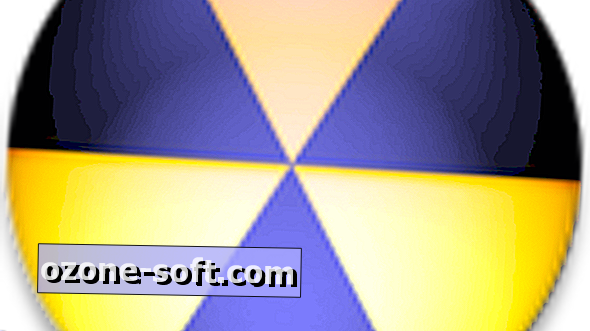

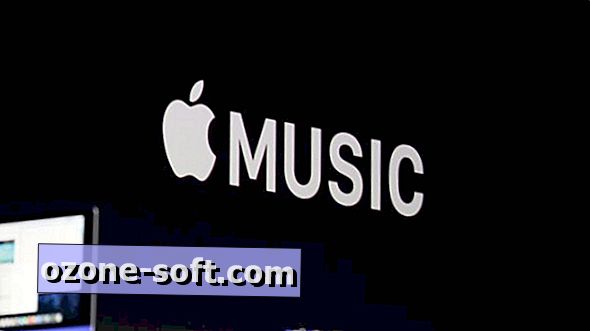
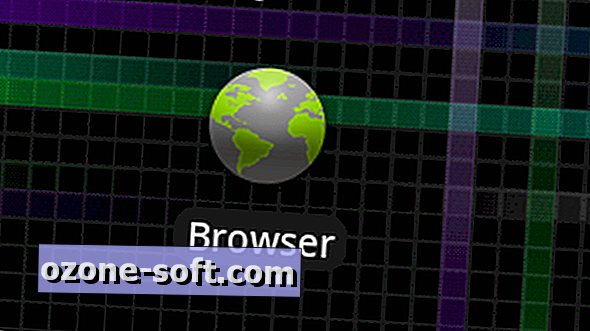




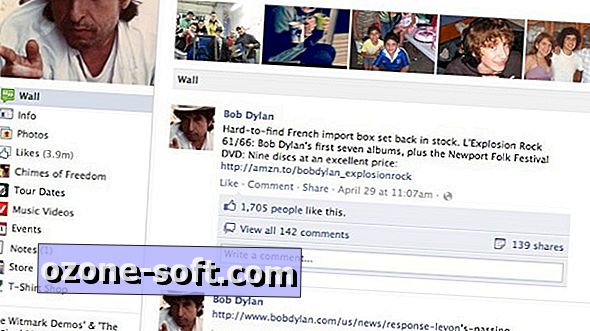




अपनी टिप्पणी छोड़ दो